
时间:2020-10-30 19:33:54 来源:www.win10xitong.com 作者:win10
有网友用win10系统的时候遇到过Win10系统动态磁贴不显示的问题,不知道大家是不是也遇到过,Win10系统动态磁贴不显示这样的不常见的问题,还真把一些大神给弄懵了。如果你咨询很多人都不知道Win10系统动态磁贴不显示这个问题怎么解决,只需要进行以下的简单设置:1、打开开始菜单,在"Windows系统"下右键"命令提示符"选择以"管理员身份运行"。2、然后在命令提示符中输入命令"sfc /scannow",按下回车键执行该命令。注意:在验证完成100%之前,不要关闭此命令提示符窗口,该命令会扫描所有保护的系统文件完整性,并尽可能修复有问题的文件就能很轻松的解决了,为了让大家更好的解决Win10系统动态磁贴不显示问题,我们下面就带来了很详细的解决措施。
第一种方法:重启电脑。有时你会惊讶的发现电脑重启后可以解决很多不常见的小问题,重启一下,也许动态磁贴就能正常使用了。
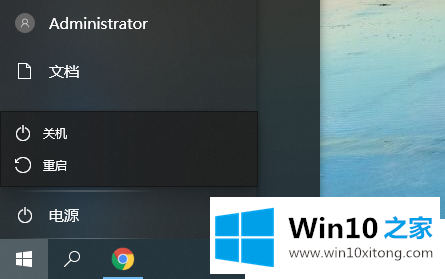
第二种方法:
第一步:打开开始菜单,在"Windows系统"下右键"命令提示符"选择以"管理员身份运行"。
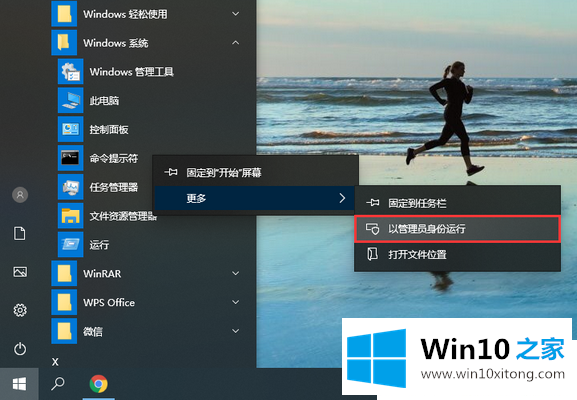
第二步:然后在命令提示符中输入命令"sfc /scannow",按下回车键执行该命令。注意:在验证完成100%之前,不要关闭此命令提示符窗口,该命令会扫描所有保护的系统文件完整性,并尽可能修复有问题的文件。
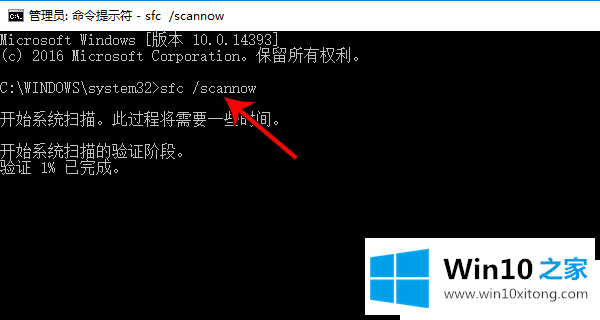
第三种方法:
第一步:右键开始菜单,选择启动"Windows PowerShell(管理员)(A)"。
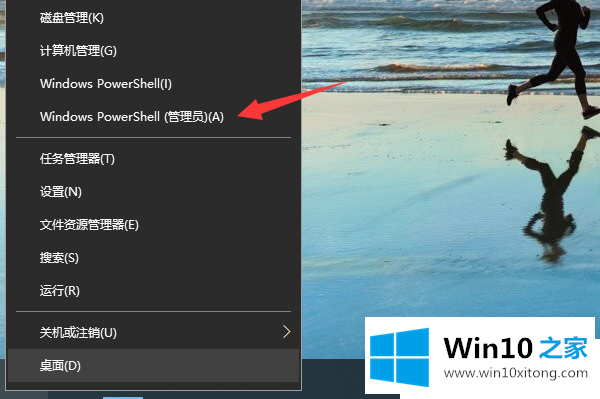
第二步:在PowerShell中输入Get-AppxPackage -AllUsers| Foreach {Add-AppxPackage -DisableDevelopmentMode -Register "$($_.InstallLocation)\AppXManifest.xml"}然后按回车键执行这条命令,完成后重启计算机看看动态磁贴能不能恢复正常。
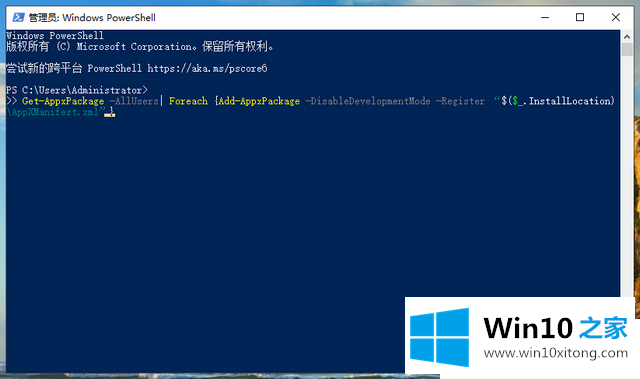
上面就是Win10系统动态磁贴不显示的详细教程,是不是很简单啊,碰到同样问题的同学可以试一试哦。
Win10系统动态磁贴不显示的解决措施非常简单,上面的内容已经告诉了大家全部方法,希望这篇文章对大家有所帮助,多谢支持。